Збірка, чистка, апгрейт ремонт будь-якої техніки.
Заміна частин, установка ПО, установка Windows, антивірусу.
Тимчасова допомога без виклику додому.
Створення сайту
Кожен може зробити собі хостинг безкоштовно (ubuntu)
Власне, тут поясню, як я це зробив:
1) Жорсткий диск, головне щоб вам вистачало місця.
2) Хороший інтернет, щоб через нього все надавати.
3) Статичний IP, його можна отримати у провайдера (тільки за технологією adsl) у нас в Білорусі, це 3 $ в місяць.
4) І, нарешті, окремий комп'ютер. Я порахував, що економніше буде ставити ноутбук (в плані енергії) і його не вимикати.
У мене був старий ноутбук samsung r40, його я і використовував під сервер.
Попередньо потрібно налаштувати наш модем на кидок портів HTTP і FTP / SSH (щоб по засланні не відкривав модем, а наш сервер в мережі).
1) Встановлюємо на ноутбук Ubuntu, як встановити, в інтернеті є опис.
2) Встановлюємо php + apache + Mysql
встановлюємо Apache
Відкриваємо термінал і виконуємо (не забуваємо включити інтернет):
sudo apt-get install apache2
Для запуску і зупинки або перезавантаження Apache 2 використовуємо відповідно:
sudo invoke-rc.d apache2 start
sudo invoke-rc.d apache2 stop
sudo /etc/init.d/apache2 restart
встановлюємо PHP
У терміналі виконуємо:
sudo apt-get install php5 libapache2-mod-php5
і перезапускаємо сервер командою:
sudo invoke-rc.d apache2 restart
встановлюємо MySQL
Це також не складно, як і в попередніх кроках. У терміналі виконуємо:
sudo apt-get install mysql-server
Далі (важливо) змінюємо пароль root до сервера БД (якщо під час установки не запитає автоматично):
sudo mysqladmin -u root password новий_пароль
Перезапускаємо Apache 2:
sudo invoke-rc.d apache2 restart
Отже, ставимо phpmyadmin:
sudo apt-get install phpmyadmin
Якщо щось пішло не так, ось як все видалити через purge в консолі:
- sudo aptitude purge phpmyadmin
- sudo aptitude purge php5-mysql
- sudo aptitude purge php5
- sudo aptitude purge mysql-server
- sudo aptitude purge apache2
Під час установки, якщо запитає apache або lighttpd, виберіть apache. Також, якщо запитає налаштувати чи базу даних dbconfig-common, то виберіть да. Далі, вводимо наш пароль від Mysql. Після цього створюємо пароль для входу в phpmyadmin.
Перезапускаємо Аpache 2:
sudo /etc/init.d/apache2 restart
Якщо phpmyadmin немає в / var / www /, виправимо так:
Додайте в кінець файлу /etc/apache2/apache2.conf наступний рядок (попередньо виконавши sudo chmod 777 /etc/apache2/apache2.conf. Щоб мати доступ для запису):
і знову перезапускаємо Аpache 2:
sudo /etc/init.d/apache2 restart
І тепер у нас вже все є, залишилося тільки налаштувати:
Це те місце, куди ми можемо залити свій сайт, якщо він у вас один (мені цього достатньо).
Для початку виправимо цю папку, щоб в неї можна було закачувати що завгодно. Цією ж командою ми можемо правити будь-який файл або папку на ubuntu, якщо буде давати нам доступ:
sudo chmod 777 / var / www /
Також можна при бажанні включити ftp. Для його установки треба встановити всього один пакет proftpd, робиться це, як завжди, однією командою:
sudo apt-get install proftpd
Під час установки Вас запитають, як запускати сервер: самостійно або автоматично (через initd). Виберете самостійно.
Команда перезавантаження на випадок чого:
sudo /etc/init.d/proftpd stop / start / restart
Пакет proftpd, так би мовити, ядро ftp-сервера, т. Е. Після його установки ftp-сервер готовий до використання. Підключатися дуже просто, логін і пароль системи під ними, можете підключатися по FTP, а сервер, це ваш статічесікй IP.
Або SSH (Захищений FTP):
Встановити ssh-сервер в Ubuntu можна однією командою:
sudo apt-get install openssh-server
Все, тепер ssh-сервер встановлений і запущений.
Щоб його зупинити / запустити / перезапустити, введіть команду:
sudo /etc/init.d/ssh stop / start / restart
Підключатися так само, як по ftp, раджу filezilla (SFTP).
Завантажив всі файли, імпортував через phpmyadmin (можна використовувати і його в корені сайту) базу даних.
У мене була проблемма з ЧПУ в WordPress c ubuntu, вирішуємо тут.
Тепер всі файли, що лежать у нас в / var / www /. можна буде відкривати віддалено, т. е. можна використовувати його навіть як файловий сервер, наприклад, так. Головне, щоб нам місце дозволяло, цю статтю я пізніше можливо розділю на декілька подстатей, а поки пробуйте і насолоджуйтеся, ви будете одні з небагатьох людей, хто не переплатить хостингам. Будуть питання, пишіть, все розжився, трохи що.
Підключаємо до нашого негарному IP новий домен, наприклад, на hoster.by, і через 3 дня насолоджуємося новим ім'ям:
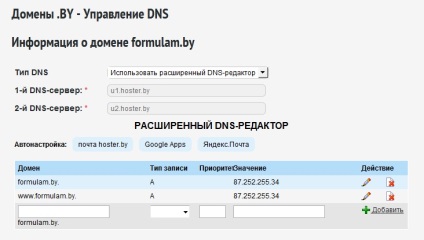
Також можна створити хостинг і на Windows.
Меню сайту
інформація
На сайті я вирішую всі проблеми пов'язані з програмуванням, ремонтом комп'ютера, створенням, підтримки, верстці сайтів, допомога в боротьбі з вірусами. Будь-вірус з боку сервера, виключений (4 антивіруса: nod32, Касперський, dr web, comodo). На сайті все файли можна завантажити, без реєстрації, без смс, без файлообмінник. Сайт створено з метою допомоги моїм клієнтам. Пам'ятайте, якщо у вас щось не виходить, ви завжди можете звернутися до мене.
пожертвування сайту
WebMoney гаманці:
B376833261439
R379523950606
Z237844923721
C картки: